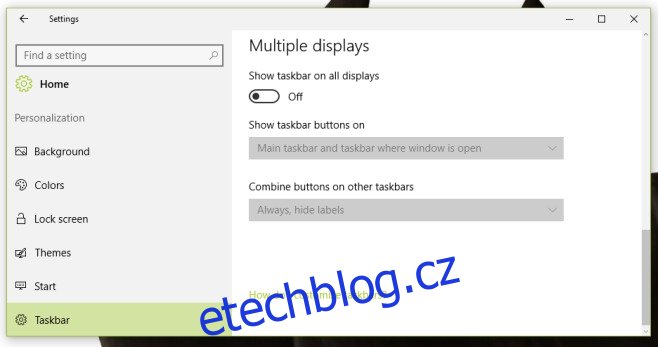Současný stav Windows 10 je takový, že ke správě nastavení máte dvě různé aplikace; desktopovou aplikaci Ovládací panely a aplikaci Nastavení. Soudě podle předběžných sestavení, která společnost Microsoft vydala v rámci přípravy na výroční aktualizaci, bude ovládací panel pravděpodobně postupně vyřazen s více a více nastaveními dostupnými z aplikace Nastavení. Jedno nové nastavení, které se zobrazí v aplikaci Nastavení, je vyhrazený panel pro správu hlavního panelu. Windows 10 má možná nejlepší podporu více displejů ze všech svých předchůdců a od verze Preview Build 14332 si nyní můžete vybrat, zda chcete nebo nechcete zobrazit/skrýt hlavní panel na více displejích a zda chcete nebo nechcete zobrazovat/skrývat ikony aplikací na hlavním panelu na druhé obrazovce z aplikace Nastavení.
Připojte k systému alespoň jeden další displej a otevřete aplikaci Nastavení. Přejděte do skupiny nastavení Personalizace a klikněte na kartu Hlavní panel úplně dole. Přejděte dolů do části Více obrazovek, kde máte přepínač pro zobrazení hlavního panelu na všech obrazovkách. Vypněte jej a hlavní panel se zobrazí pouze na hlavním displeji.
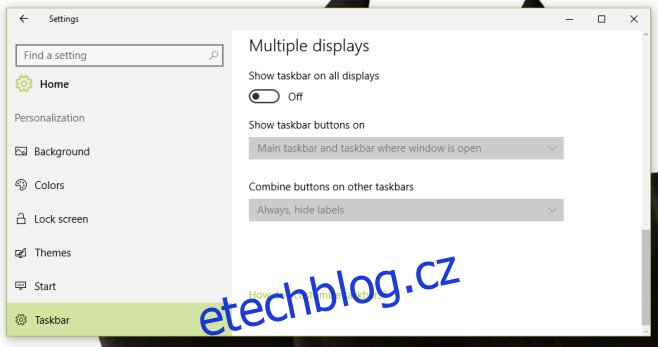
Za předpokladu, že jste se rozhodli ponechat výše uvedenou možnost Zapnuto a hlavní panel se zobrazuje na všech připojených displejích, budete mít možnost zobrazit tlačítka hlavního panelu pro otevřené aplikace na všech displejích, zobrazit tlačítka hlavního panelu pro aplikace otevřené na konkrétním displeji nebo je skrýt. celkem. Chcete-li tak učinit, otevřete rozevírací seznam „Zobrazit tlačítka hlavního panelu na“ v části Více obrazovek a vyberte jednu ze tří uvedených možností.
Možnost „Všechny hlavní panely“ zobrazí tlačítka hlavního panelu pro otevřené a připnuté aplikace na všech vašich obrazovkách. „Hlavní hlavní panel a hlavní panel, kde je okno otevřené“ zobrazí tlačítka hlavního panelu na hlavní obrazovce. Na ostatních displejích uvidíte pouze tlačítka pro aplikace, které jsou na něm otevřené. Třetí možnost „hlavní panel, kde je okno otevřené“ zobrazí tlačítka na displeji, který má otevřené okno aplikace.
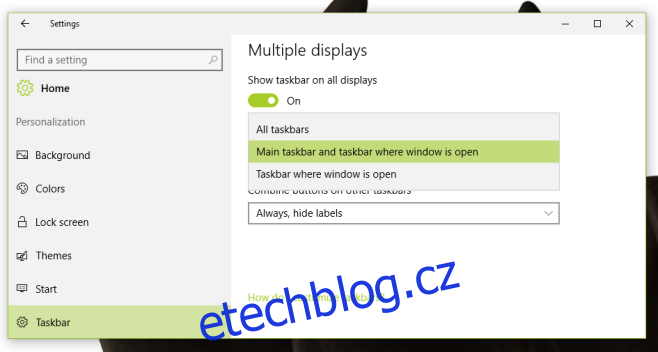
Stále neexistuje podpora pro zobrazení systémové lišty na více displejích, ale možná bude přidána v následujících verzích náhledu.